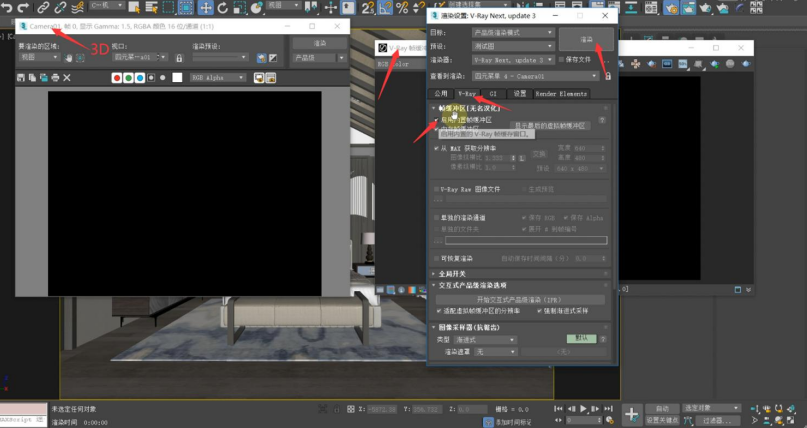3dmax软件渲染的教程:
1.打开软件3DMax,提前将V-ray渲染器安装进来,首先是快捷键【Shift+Q】是渲染当前视口,【F9】是渲染上次渲染的视口,【F10】打开渲染视口。 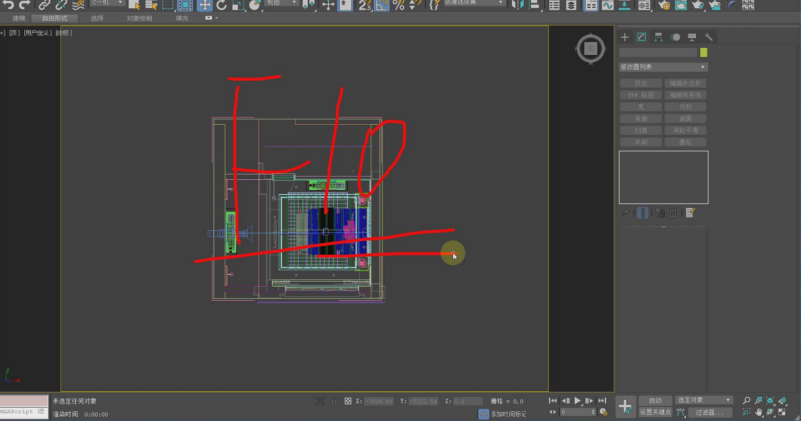
2.快捷键【8】是打开环境和效果面板,点击【C】直接回到场景中摄像机的视口。

3.点击工具栏上面的【渲染】-【渲染设置】和【F10】是一样的,也可以点击右上方的水壶的标志,都是【渲染设置】的意思。

4.点击【F10】回到渲染设置的界面,【预设】里面可以对经常使用到的渲染参数进行保存,这样方便下次直接使用。

5.下面是渲染器的部分,选择不同的渲染器,下面就会出现对应的参数,这里会选择V-RayNext的渲染器。

6.下面的【材质编辑器】和上面的渲染器是一样的,都可以对渲染器进行选择,点击下面的【保存为默认设置】,这样下次就不用在进行选择了。

7.然后是【公用】下面的,首先勾选【帧】,就是只渲染一张的意思,然后是【要渲染的区域】,可以选择【视图】或者【区域】,然后是【输出大小】,可以设置宽度和高度的数值。 
8.公用下面的一些不需要去调整,【渲染输出】的下面,选择好【文件】保存的路径就可以了。

9.然后对保存的文件进行命名,对格式进行选择,小图可以选择JPEG,大图选择TIF的或者Targa的格式。
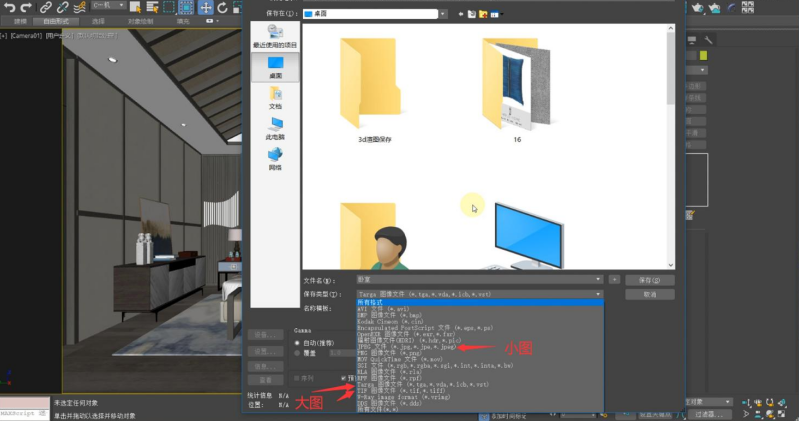
10.V-ray渲染器下面也有一个帧缓冲区,将其勾选,点击【渲染】,就会出现V-ray渲染器的视图窗口,而3D本身自带的也有,一般不使用V-ray带的,因为容易出问题,将启用内置帧缓冲区的勾选去掉即可。